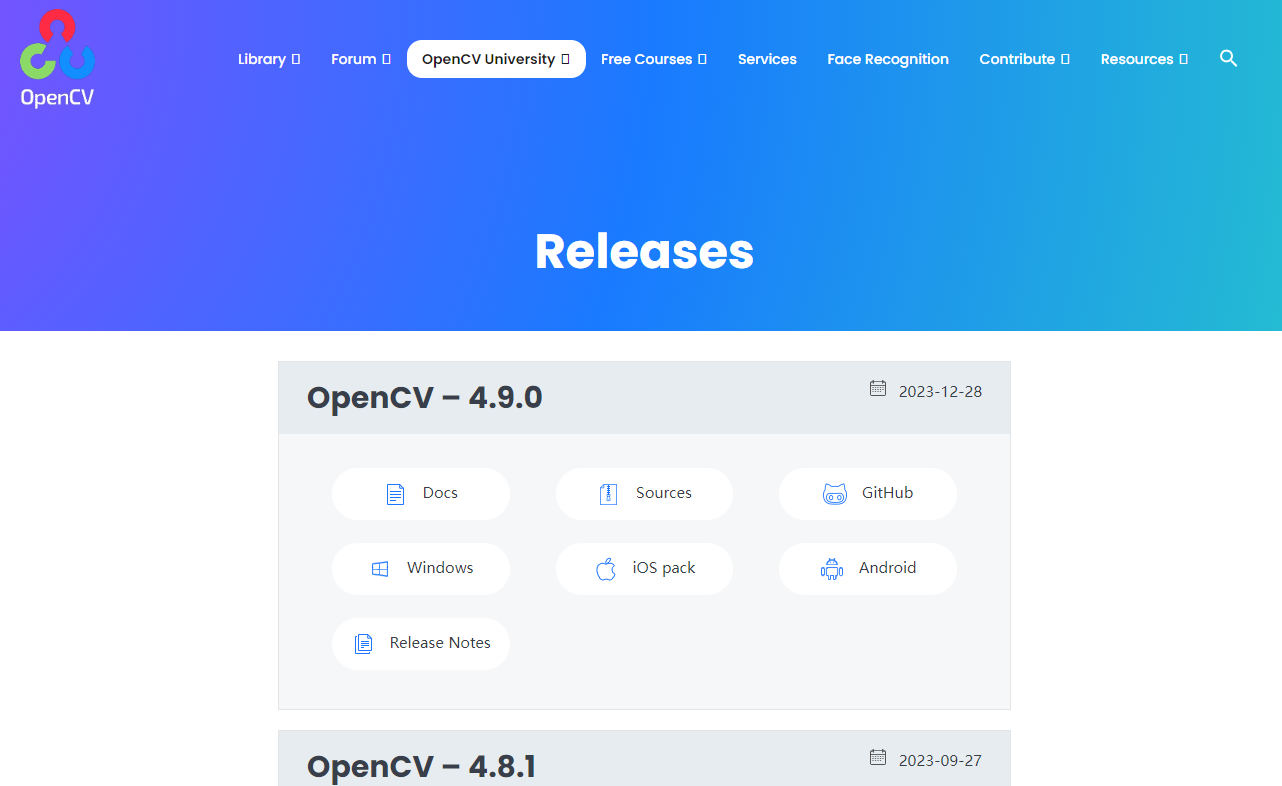一、MySQL下载
1.登入官网下载mysql的安装包
官网地址:https://dev.mysql.com/downloads/mysql/
页面打开为最新版本,如果需要其他版本,可以点击下图所示的两个地方。

2.下载格式
直接下载第一个即可。 一般64-bit代表64位系统,如果需要32位系统可以在历史版本中寻找。

点击 Download 后进入下载页面,该页面需要注册 MySQL 账户,也可不进行注册,直接下载,如图所示。
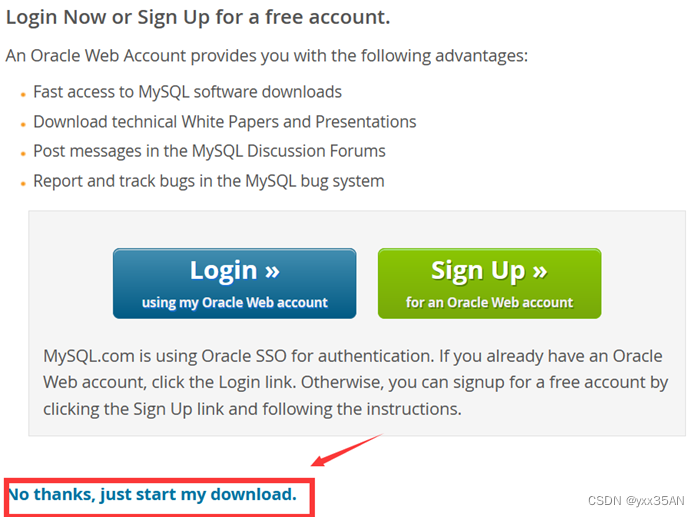
3.下载完成后为压缩包

4.将 zip 包解压缩

5.在上面图示的文件内,新建 “my.ini” 空文件
可以先创建一个txt文件,进行文件名修改,修改后缀会弹出弹窗提示,点击“是”。

6.打开 “my.ini” 文件
[mysql]
# 设置 mysql 客户端默认字符集
default-character-set=utf8
[mysqld]
# 设置 3306 端口
port = 3306
# 设置 mysql 的安装目录
basedir= 【安装目录】
# 设置 mysql 数据库的数据的存放目录
datadir= 【安装目录】data
# 允许最大连接数
max_connections=200
# 服务端使用的字符集默认为 8 比特编码的 latin1 字符集
character-set-server=utf8
# 创建新表时将使用的默认存储引擎
default-storage-engine=INNODB复制上面内容,替换其中【安装目录】为你自己的安装目录,完成后为下图,点击保存
注意:检查有没有空格,一定不能有空格,不然后面运行不了。后面报了错的话,先来检查这一步“my.ini”文件里面的内容是否正确。注意【目录】的地址分隔符是‘/’,如果后面报错也可以改回‘’试试
二、配置环境变量
1.打开环境变量
按 win+q,输入“环境变量”,选择“编辑系统环境变量”,点击“环境变量”,如图:
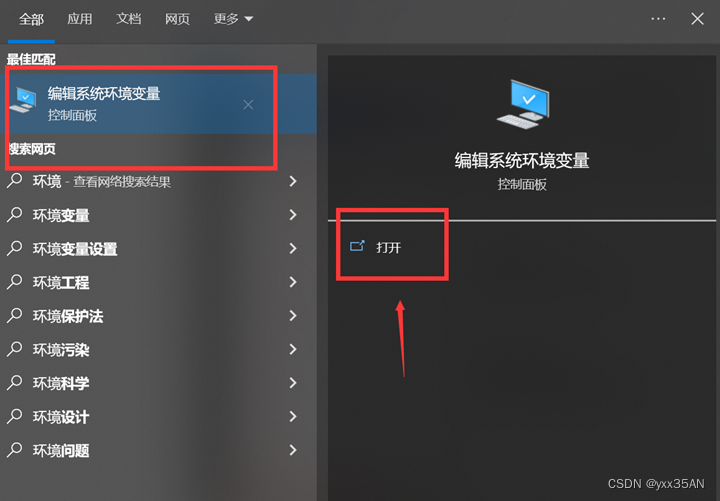

2.新建系统变量 MYSQL_HOME
在下方的”系统变量“内,新建一个系统变量,变量名为 MYSQL_HOME ,变量值为【安装目录】,如图。变量名相同,安装目录是你上面自己解压的地址。

3.编辑 Path 变量
继续在“系统变量”找到变量名为 Path 的系统变量,新建一个新的环境变量 %MYSQL_HOME%bin,如图。
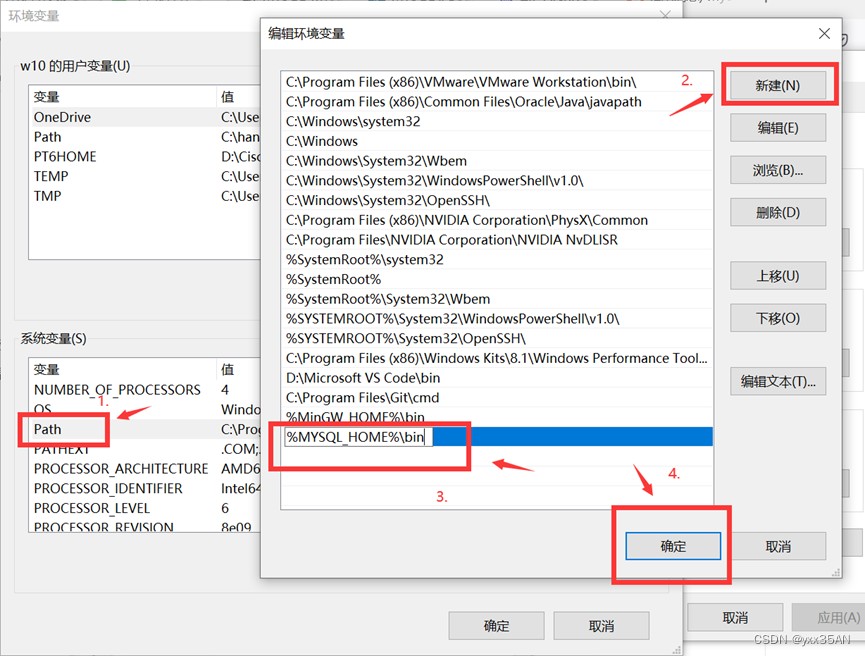
系统变量配置完成。
三、进入 MySQL
1.进入目录
在安装时,必须以管理员身份运行cmd,否则在安装时会报错,会导致安装失败的情况
首先使用cd命令符进入MySQL安装目录的 bin 目录,在MySQL安装目录的 bin 目录下执行命令:
cd /d 文件夹位置bin2.服务端初始化操作(mysqld)
mysqld --no-defaults --initialize![]()
进行以上操作后,若是在新建的data文件夹中出现以下几个文件夹,则说明初始化完成。同时也创建了一个用户名“root”,且密码为空。

3.将MYSQL卸载、重装、初始化,最后开启MYSQL服务
mysqld --romve //删除mysql服务
mysqld --install //安装mysql服务
mysqld --initialize //一定要初始化
net start mysql
4.修改root密码
①首先打开cmd命令行,执行net stop mysql,把mysql服务先关掉;
②接着执行如下图所示的mysqld —console —skip–grant–tables —shared–memory命令;
此时就跳过了mysql的用户验证。注意输入此命令之后命令行就无法操作了,此时可以再打开一个新的命令行。请注意:在输入此命令之前先在任务管理器中结束mysqld.exe进程,确保mysql服务器端已结束运行再进行此操作。

③在新的命令行中输入:MySQL,即可在安全模式下启动mysql

输入show databases; (注意不要漏了后面的符号),可以看到所有数据库说明成功登录。

其中mysql库就是保存用户名的地方。输入 use mysql,选择mysql数据库。
输入select user,host,authentication_string from user; 来查看账户信息,注:5.7之后版本下的mysql数据库下已经没有password这个字段了,password字段改成了authentication_string


Query OK, 0 rows affected (0.00 sec)。查看user用户和密码,可以看到已经修改成功。
mysql -u root -p
5.退出数据库和停止服务
quitnet stop mysql原文地址:https://blog.csdn.net/yxx35AN/article/details/128648652
本文来自互联网用户投稿,该文观点仅代表作者本人,不代表本站立场。本站仅提供信息存储空间服务,不拥有所有权,不承担相关法律责任。
如若转载,请注明出处:http://www.7code.cn/show_31006.html
如若内容造成侵权/违法违规/事实不符,请联系代码007邮箱:suwngjj01@126.com进行投诉反馈,一经查实,立即删除!